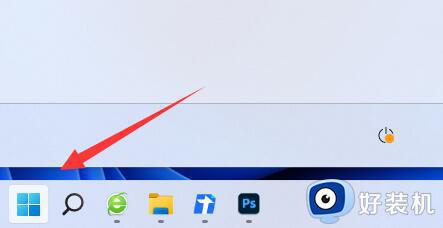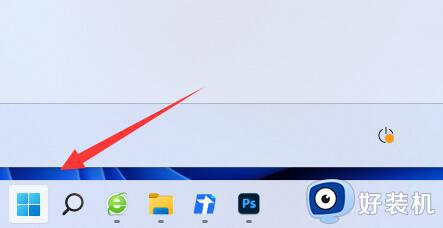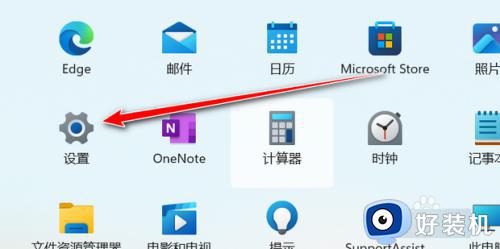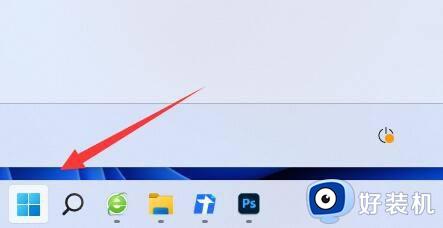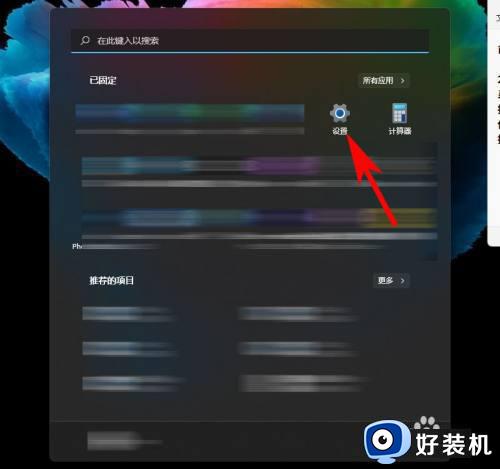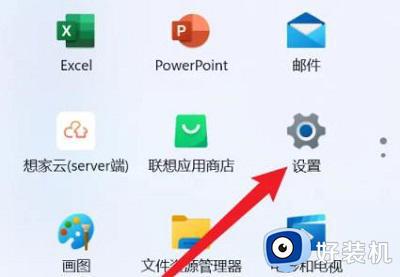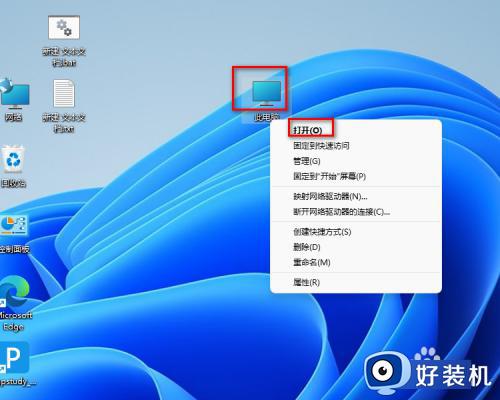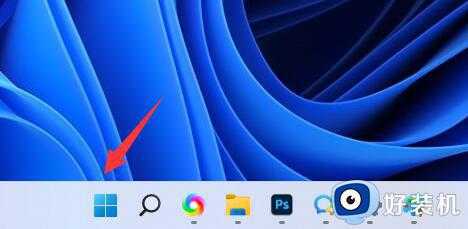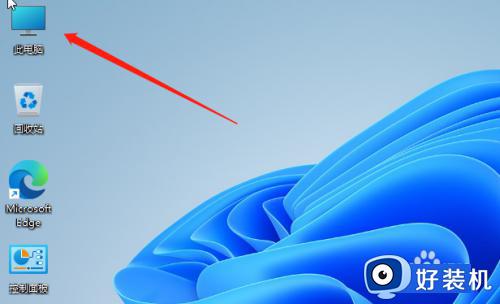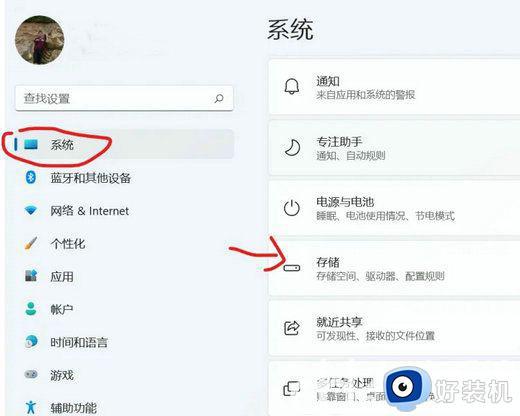win11更改下载默认存储位置的方法 Win11电脑下载路径怎么设置
时间:2024-01-02 11:05:08作者:zheng
一般来说,win11电脑的默认下载路径都是c盘,如果下载文件过多的话可能会导致电脑c盘空间不足,有些用户就想要修改win11电脑的默认下载路径,那么Win11电脑下载路径怎么设置,今天小编就教大家win11更改下载默认存储位置的方法,操作很简单,跟着小编一起来操作吧。
推荐下载:最新win11下载
方法如下:
1、首先点击开始中的设置。
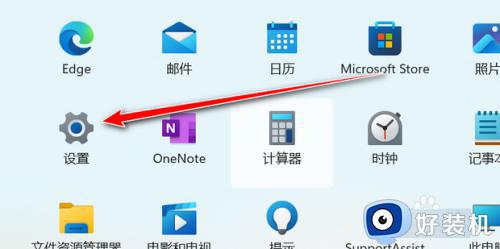
2、然后点击系统中的存储。
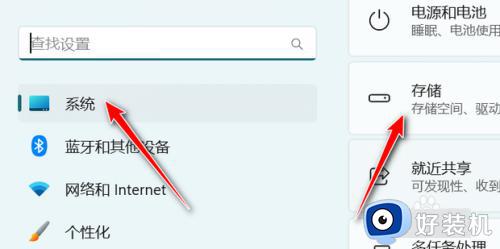
3、点击高级存储设置中的保存新内容的地方。
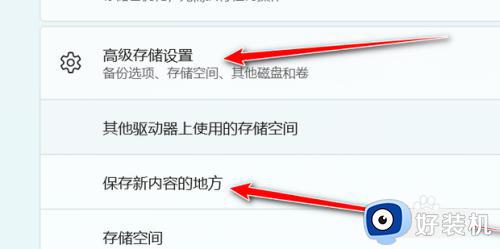
4、最后设置保存路径即可。
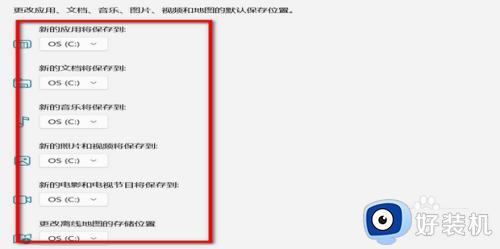
以上就是关于win11更改下载默认存储位置的方法的全部内容,还有不懂得用户就可以根据小编的方法来操作吧,希望能够帮助到大家。